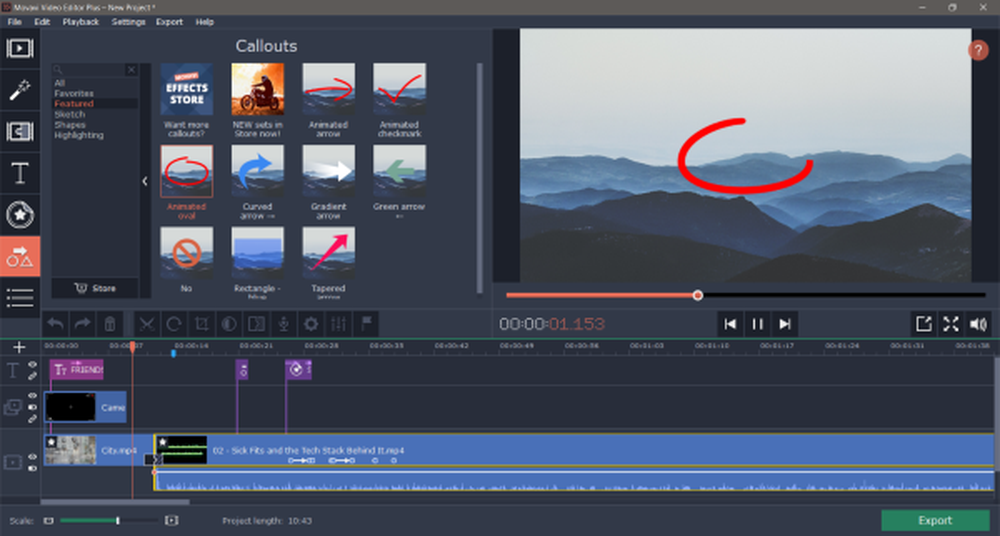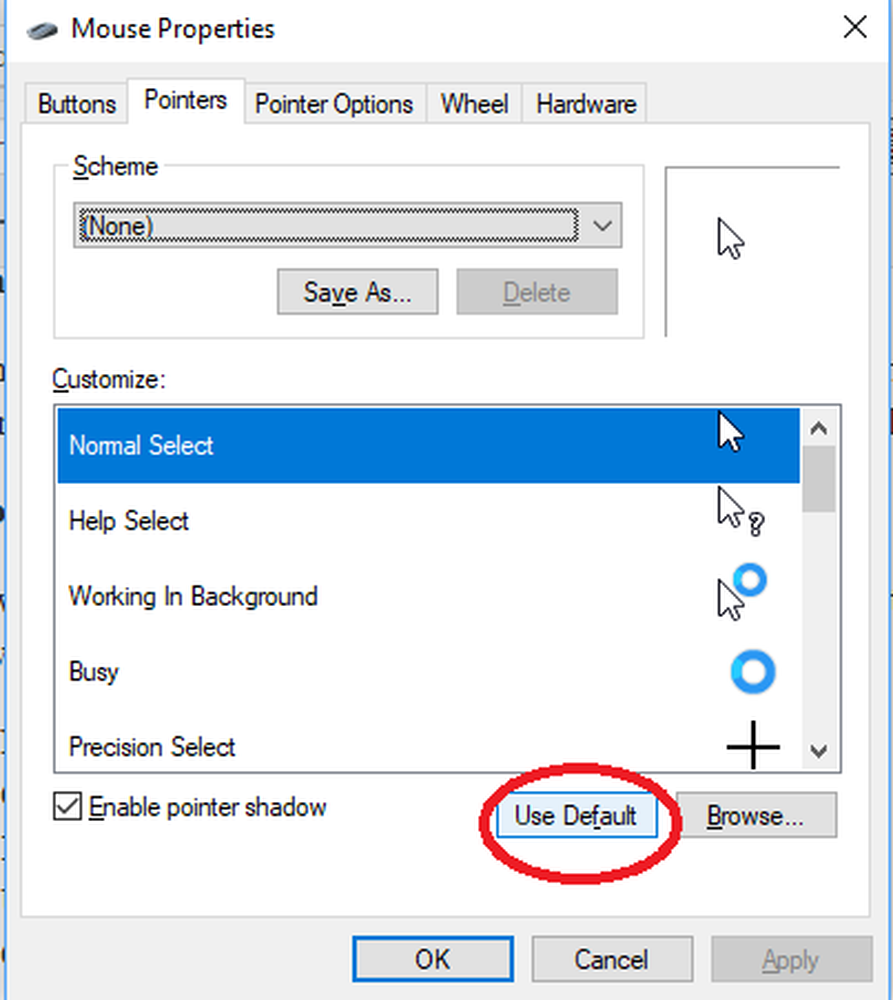El puntero del mouse se pega al borde mientras se mueve entre múltiples monitores en Windows 8

En Windows 8 Se pueden conectar dos monitores muy fácilmente para proporcionar una presentación sincronizada del mismo sistema operativo. Sin embargo, debido a la introducción de Barra de encantamientos y Barra de desplazamiento en Windows 8, esto ha impuesto un límite en el cursor al moverlo de una pantalla de monitor a otra, en un sistema de múltiples monitores. Debido a esta limitación, el puntero del mouse se pega al borde compartido, que obviamente es la región que cubre el borde derecho del primer monitor y el borde izquierdo del segundo monitor.
En realidad, la adherencia del cursor ayuda a que las dos funciones introducidas en Windows 8 funcionen sin problemas: la barra de caracteres y la barra de desplazamiento. Pero para algunas personas esto puede ser molesto y están buscando la forma de solucionar este problema..
Si el puntero del mouse o el cursor se atascan en el borde de la pantalla, mientras se mueve entre varios monitores en Windows 8, esta publicación le mostrará cómo solucionar el problema..
El puntero del mouse se pega al borde de la pantalla
1. prensa Tecla de Windows + R combinación, tipo put regeditar en correr cuadro de diálogo y golpe Entrar para abrir el Editor de registro.

2. Navegue aquí:
HKEY_CURRENT_USER \ Panel de control \ Escritorio


4. En el cuadro que se muestra arriba, escriba Datos de valor como 1 y haga clic DE ACUERDO.
5. Ahora ve a esta ubicación de registro:
HKEY_CURRENT_USER \ Software \ Microsoft \ Windows \ CurrentVersion \ ImmersiveShell \ EdgeUi

6. En el panel derecho de la ubicación mencionada anteriormente, busque los dos registros DWORDS allí llamado DisableTLCorner y DisableTRCorner teniendo Datos de valor ajustado a 0. Así que cambia allí Datos de valor a 1 igual que hicimos en etapa 4. Ahora puedes cerrar Editor de registro y reiniciar para hacer cambios efectivos.
Espero que esto ayude!